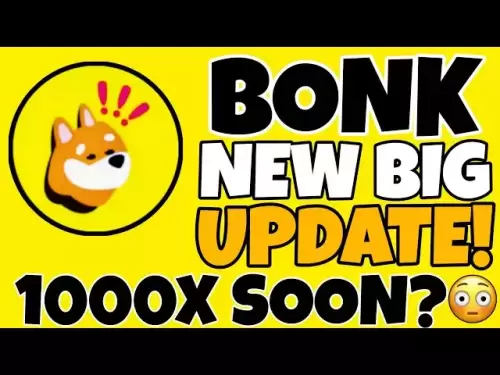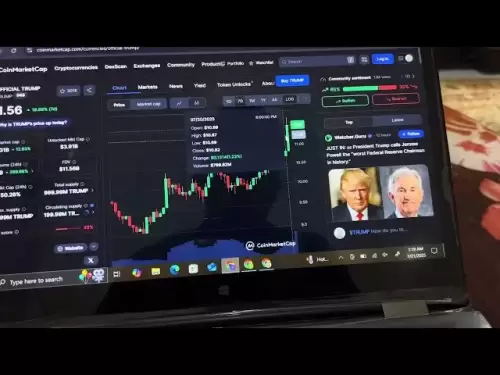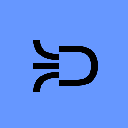-
 Bitcoin
Bitcoin $117200
-0.75% -
 Ethereum
Ethereum $3760
0.04% -
 XRP
XRP $3.542
1.18% -
 Tether USDt
Tether USDt $1.000
-0.01% -
 BNB
BNB $761.2
1.48% -
 Solana
Solana $195.1
7.35% -
 USDC
USDC $0.9997
0.00% -
 Dogecoin
Dogecoin $0.2703
0.24% -
 Cardano
Cardano $0.8842
1.88% -
 TRON
TRON $0.3150
-0.08% -
 Hyperliquid
Hyperliquid $44.54
-3.74% -
 Stellar
Stellar $0.4717
0.29% -
 Sui
Sui $3.965
1.16% -
 Chainlink
Chainlink $19.43
0.45% -
 Hedera
Hedera $0.2718
-1.02% -
 Avalanche
Avalanche $25.35
0.93% -
 Bitcoin Cash
Bitcoin Cash $520.5
-4.38% -
 Shiba Inu
Shiba Inu $0.00001535
-1.48% -
 Litecoin
Litecoin $115.5
-1.00% -
 UNUS SED LEO
UNUS SED LEO $8.982
-0.13% -
 Toncoin
Toncoin $3.307
0.72% -
 Polkadot
Polkadot $4.473
-0.73% -
 Uniswap
Uniswap $10.79
1.41% -
 Ethena USDe
Ethena USDe $1.001
0.02% -
 Pepe
Pepe $0.00001398
-1.03% -
 Monero
Monero $317.7
-1.78% -
 Bitget Token
Bitget Token $4.916
-0.85% -
 Dai
Dai $0.9998
-0.01% -
 Aave
Aave $322.0
-1.21% -
 Bittensor
Bittensor $440.6
4.20%
Comment connecter le ledger Nano X à Metamask?
Connectez votre nano X de grand livre à Metamask pour une gestion de cryptographie sécurisée et des interactions DAPP sans couture.
Jul 22, 2025 at 02:08 am

Qu'est-ce que Ledger Nano X et pourquoi l'utiliser avec Metamask?
Le Ledger Nano X est un portefeuille matériel développé par ledger, conçu pour stocker en toute sécurité les crypto-monnaies hors ligne. Contrairement aux portefeuilles logiciels, les portefeuilles matériels comme le grand livre Nano X offrent une couche de sécurité supplémentaire en gardant les clés privées isolées des appareils potentiellement compromis. Metamask , en revanche, est une extension de navigateur populaire et un portefeuille mobile qui permet aux utilisateurs d'interagir avec des applications décentralisées (DAPP) sur la blockchain Ethereum.
La connexion de votre Ledger Nano X à Metamask vous permet de gérer en toute sécurité vos actifs cryptographiques tout en étant en mesure d'utiliser des DAPP, des marchés NFT et des plates-formes Defi de manière transparente. Cette intégration combine le meilleur des deux mondes - la sécurité à partir d'un portefeuille matériel et de la flexibilité d'un portefeuille basé sur un navigateur.
Guide étape par étape pour installer et configurer le grand livre en direct
Avant de connecter votre nano X de grand livre à Metamask , assurez-vous que Ledger Live est correctement installé et que votre appareil est configuré. Commencez par télécharger Ledger en direct sur le site officiel. Une fois téléchargé, installez-le sur votre ordinateur et lancez l'application.
Connectez votre nano X de grand livre à l'aide du câble USB et ouvrez l'application Ledger Live . Suivez les instructions de configuration pour restaurer un portefeuille ou en créer un nouveau. Au cours de ce processus, vous serez invité à définir un code PIN et à enregistrer votre phrase de récupération. Ces étapes sont cruciales pour sécuriser vos fonds et ne doivent pas être ignorées.
Ensuite, installez l' application Ethereum sur votre Ledger Nano X via Ledger Live . Accédez à la section «Manager», recherchez Ethereum et cliquez sur Installer. Attendez que l'installation se termine avant de passer à l'étape suivante.
Comment installer et configurer l'extension du navigateur Metamask
Pour commencer à utiliser Metamask , visitez le Chrome Web Store ou la page Firefox Add-ons et recherchez Metamask . Cliquez sur «Ajouter à Chrome» ou «Ajouter à Firefox» pour installer l'extension. Une fois installé, cliquez sur l'icône Metamask dans la barre d'outils de votre navigateur et sélectionnez «Démarrer».
Vous recevrez deux options: «Importer Wallet» ou «Créer un portefeuille». Étant donné que vous connectez un portefeuille matériel, choisissez «Importer Wallet». Vous serez ensuite invité à saisir un mot de passe et à accepter les conditions d'utilisation. Sur l'écran suivant, vous verrez une phrase de graines de 12 mots. Même si vous n'utilisez pas cette phrase (puisque vous connectez un portefeuille matériel), écrivez-le soigneusement au besoin.
Après avoir confirmé la phrase de graines, votre portefeuille Metamask sera créé. Cependant, nous devons le connecter à votre nano x de grand livre au lieu d'utiliser le portefeuille logiciel par défaut.
Connexion du grand livre Nano X à Metamask via USB
Ouvrez l'extension Metamask et cliquez sur l'icône de profil dans le coin supérieur droit. Dans le menu déroulant, sélectionnez «Connecter le portefeuille matériel». Une fenêtre pop-up apparaîtra sur les portefeuilles matériels pris en charge. Choisissez le grand livre dans la liste.
Assurez-vous que votre nano x de grand livre est connecté à votre ordinateur via USB et déverrouillé. Ouvrez l' application Ethereum sur votre appareil en naviguant dans le tableau de bord et en cliquant sur l'icône Ethereum. Confirmez que l'application est ouverte en vérifiant le message affiché dans Metamask .
Maintenant, Metamask devrait détecter votre nano x de grand livre et vous inviter à importer des comptes. Sélectionnez le nombre de comptes que vous souhaitez importer et cliquez sur «Connecter». Votre grand livre Nano X affichera un message de confirmation; Appuyez simultanément sur les deux boutons pour approuver la connexion.
Une fois connectés, vos comptes Nano X de grand livre apparaîtront dans Metamask , vous permettant d'envoyer, de recevoir et d'interagir avec les jetons et les DAPP basés sur Ethereum en toute sécurité.
Utilisation de Metamask avec ledger Nano X pour les transactions
Avec votre grand livre Nano X connecté avec succès à Metamask , vous pouvez désormais effectuer des transactions directement à partir de l'extension du navigateur. Pour envoyer des jetons ETH ou ERC-20, cliquez sur le bouton «Envoyer» dans Metamask , entrez l'adresse du destinataire et spécifiez le montant.
Avant de finaliser la transaction, votre grand livre Nano X vous invitera à confirmer les détails. Utilisez les boutons de l'appareil pour naviguer et approuver la transaction. Vérifiez toujours l'adresse et la quantité du receveur sur l'écran Nano X du grand livre pour éviter les transferts accidentels.
Pour interagir avec les DAPP, accédez simplement à la plate-forme souhaitée et connectez votre portefeuille Metamask . Lorsqu'il est invité à signer une transaction ou à approuver une interaction de contrat intelligent, confirmez l'action à l'aide de votre nano x de grand livre . Cela garantit qu'aucune transaction non autorisée n'est exécutée sans votre approbation physique.
Dépannage des problèmes de connexion communs
Si Metamask ne parvient pas à détecter votre nano x de grand livre , vérifiez si l'appareil est correctement connecté via USB et que l'application Ethereum est ouverte. Parfois, les navigateurs peuvent bloquer l'accès USB initialement. Dans de tels cas, actualisez l'extension Metamask et essayez à nouveau la connexion.
Un autre problème courant est le firmware ou les applications obsolètes sur votre nano x de grand livre . Assurez-vous que votre appareil exécute la dernière version de l' application Ethereum via Ledger Live . Assurez-vous également que Metamask est mis à jour vers la dernière version disponible dans la boutique d'extension de votre navigateur.
Si vous rencontrez des problèmes persistants, essayez d'utiliser un autre câble ou port USB. Parfois, les câbles ou les ports défectueux peuvent interférer avec la connexion entre le livre nano x et votre ordinateur.
Questions fréquemment posées (FAQ)
Q: Puis-je connecter plusieurs appareils Nano X de grand livre à Metamask?
Oui, vous pouvez connecter plusieurs appareils Nano X de grand livre à Metamask en répétant le processus de connexion du portefeuille matériel pour chaque périphérique.
Q: Dois-je garder mon grand livre Nano X branché après l'avoir connecté à Metamask?
Oui, pour chaque transaction ou interaction nécessitant une approbation de signature, votre nano x de grand livre doit être connecté et déverrouillé.
Q: Est-il sûr d'utiliser Metamask avec ledger Nano X?
Oui, la combinaison de Metamask avec le grand livre nano x améliore la sécurité car les clés privées restent stockées hors ligne sur le portefeuille matériel.
Q: Puis-je utiliser Ledger Nano X avec une application mobile Metamask?
Actuellement, Metamask Mobile ne prend pas en charge les connexions directes de portefeuille matérielle. Vous devez utiliser l'extension du navigateur de bureau pour les fonctionnalités complètes avec le livre nano x .
Clause de non-responsabilité:info@kdj.com
Les informations fournies ne constituent pas des conseils commerciaux. kdj.com n’assume aucune responsabilité pour les investissements effectués sur la base des informations fournies dans cet article. Les crypto-monnaies sont très volatiles et il est fortement recommandé d’investir avec prudence après une recherche approfondie!
Si vous pensez que le contenu utilisé sur ce site Web porte atteinte à vos droits d’auteur, veuillez nous contacter immédiatement (info@kdj.com) et nous le supprimerons dans les plus brefs délais.
-
 OMIKAMI Échangez maintenant
OMIKAMI Échangez maintenant$0.07947
160.76%
-
 UMA Échangez maintenant
UMA Échangez maintenant$2.0
51.10%
-
 DRIFT Échangez maintenant
DRIFT Échangez maintenant$0.7123
39.23%
-
 DHN Échangez maintenant
DHN Échangez maintenant$4.5
37.90%
-
 ORBR Échangez maintenant
ORBR Échangez maintenant$0.1446
34.89%
-
 OSAK Échangez maintenant
OSAK Échangez maintenant$0.0...02192
23.70%
- Trump Media, Bitcoin et Congress: une nouvelle ère de politique cryptographique?
- 2025-07-22 04:30:12
- KASPA (KAS) et alternatives de crypto bon marché: est-ce le moment d'acheter?
- 2025-07-22 04:35:12
- Shiba Inu Dreams vs Bitcoin Solaris Reality: Décoder le potentiel d'explosion des prix
- 2025-07-22 03:50:13
- Monter sur la vague de saison Altes-Season: des préventes cryptographiques et des portefeuilles pour regarder
- 2025-07-22 03:50:13
- Prédiction des prix de Dogecoin: Doge peut-il se remettre à 1 $ après une surtension récente?
- 2025-07-22 03:55:12
- Crypto Stocks, Stablecoin Law & Trump: une nouvelle ère?
- 2025-07-22 02:30:12
Connaissances connexes

Puis-je utiliser le portefeuille Coinbase sans compte Coinbase?
Jul 18,2025 at 04:35am
Qu'est-ce que le portefeuille Coinbase? Le portefeuille Coinbase est un portefeuille auto-nous qui permet aux utilisateurs de stocker, d'envoy...

Portefeuille Coinbase "euh oh quelque chose s'est mal passé"
Jul 20,2025 at 10:00am
Comprendre l'erreur du portefeuille Coinbase: «euh oh, quelque chose s'est mal passé» Si vous êtes un utilisateur de portefeuille Coinbase, re...

Comment ajouter un réseau d'optimisme au portefeuille Coinbase
Jul 20,2025 at 05:21am
Quel est le réseau d'optimisme? Le réseau d'optimisme est une solution d'échelle de couche 2 construite sur le dessus de la blockchain Eth...

Comment ajouter arbitrum au portefeuille Coinbase
Jul 18,2025 at 03:00pm
Comprendre l'arbitrum et son intégration avec le portefeuille Coinbase Arbitrum est une solution d'échelle de couche 2 développée par les labo...

Portefeuille Coinbase ne montrant pas mes jetons
Jul 18,2025 at 09:49am
Comprendre les problèmes d'affichage des jetons de portefeuille Coinbase Si vous rencontrez des problèmes où le portefeuille Coinbase ne montre pa...

Comment nettoyer le cache dans le portefeuille Coinbase
Jul 21,2025 at 12:00am
Comprendre le cache dans le portefeuille Coinbase Le cache dans le portefeuille Coinbase fait référence aux données temporaires stockées par l'app...

Puis-je utiliser le portefeuille Coinbase sans compte Coinbase?
Jul 18,2025 at 04:35am
Qu'est-ce que le portefeuille Coinbase? Le portefeuille Coinbase est un portefeuille auto-nous qui permet aux utilisateurs de stocker, d'envoy...

Portefeuille Coinbase "euh oh quelque chose s'est mal passé"
Jul 20,2025 at 10:00am
Comprendre l'erreur du portefeuille Coinbase: «euh oh, quelque chose s'est mal passé» Si vous êtes un utilisateur de portefeuille Coinbase, re...

Comment ajouter un réseau d'optimisme au portefeuille Coinbase
Jul 20,2025 at 05:21am
Quel est le réseau d'optimisme? Le réseau d'optimisme est une solution d'échelle de couche 2 construite sur le dessus de la blockchain Eth...

Comment ajouter arbitrum au portefeuille Coinbase
Jul 18,2025 at 03:00pm
Comprendre l'arbitrum et son intégration avec le portefeuille Coinbase Arbitrum est une solution d'échelle de couche 2 développée par les labo...

Portefeuille Coinbase ne montrant pas mes jetons
Jul 18,2025 at 09:49am
Comprendre les problèmes d'affichage des jetons de portefeuille Coinbase Si vous rencontrez des problèmes où le portefeuille Coinbase ne montre pa...

Comment nettoyer le cache dans le portefeuille Coinbase
Jul 21,2025 at 12:00am
Comprendre le cache dans le portefeuille Coinbase Le cache dans le portefeuille Coinbase fait référence aux données temporaires stockées par l'app...
Voir tous les articles